Outstream : Comment mettre en place une zone publicitaire Outstream ? sidebar_label:
La publicité vidéo Outstream est montrée à l'utilisateur final au cours de son parcours et est entièrement réactive, jouant sur les ordinateurs de bureau, les tablettes et les téléphones portables.
Les éditeurs définissent le positionnement sur leur site web du moment où la publicité vidéo se déclenchera. Lorsque l'utilisateur fait défiler la page, la zone publicitaire pousse le contenu du site vers le bas et la publicité Outstream commence à être visible pour l'utilisateur. Cela attire vraiment l'attention de l'utilisateur final.
Une fois que 50 % de la zone publicitaire Outstream est visible à l'écran, la publicité vidéo est automatiquement diffusée en sourdine. En cliquant ou en tapant sur la publicité vidéo, la page d'atterrissage de l'offre s'ouvre dans un nouvel onglet.
Au fur et à mesure que l'utilisateur fait défiler la page web, la publicité vidéo se met en pause, attendant de reprendre la lecture lorsque l'utilisateur revient sur le contenu où se trouve la publicité Outstream. Ce format est donc très convivial.
Étape 1 : Créer un nouvel espace publicitaire
Allez dans l'onglet "Sites & Zones" et cliquez sur "Nouvelle zone"

Un menu déroulant répertorie tous vos sites web, sélectionnez celui dans lequel vous souhaitez placer la zone publicitaire d'Outstream.
Sélectionnez la catégorie "Vidéo" et, dans le menu déroulant, sélectionnez "Outstream" et cliquez sur "NEXT"
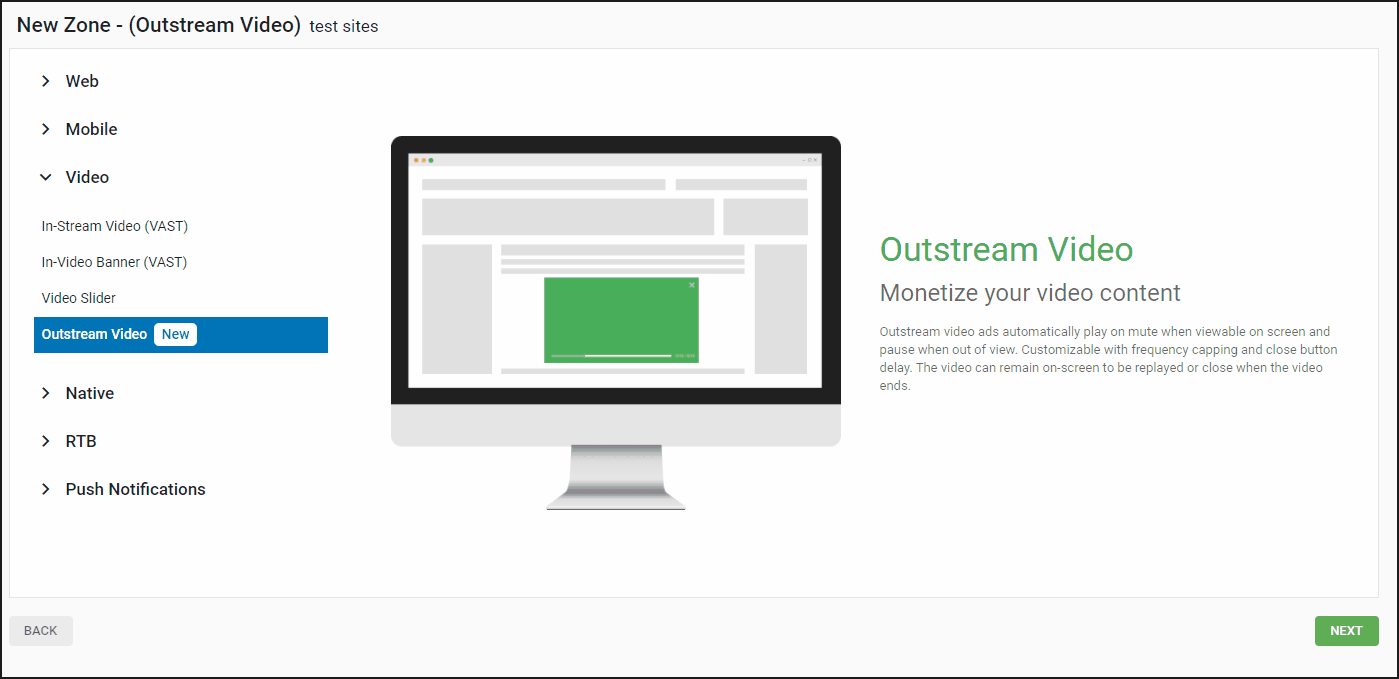
Étape 2 : Modifier les caractéristiques de la zone publicitaire Outstream
- Nom : Personnalisez le nom de la zone publicitaire en fonction de vos besoins (au moins 5 caractères).
- Catégorie (par défaut) : Cette option est automatiquement sélectionnée en fonction de la catégorie du site que vous avez choisi à l'étape précédente.
- Sous-catégorie (facultatif) : Nous vous recommandons de ne pas sélectionner de sous-catégorie afin de maximiser votre potentiel de revenus.
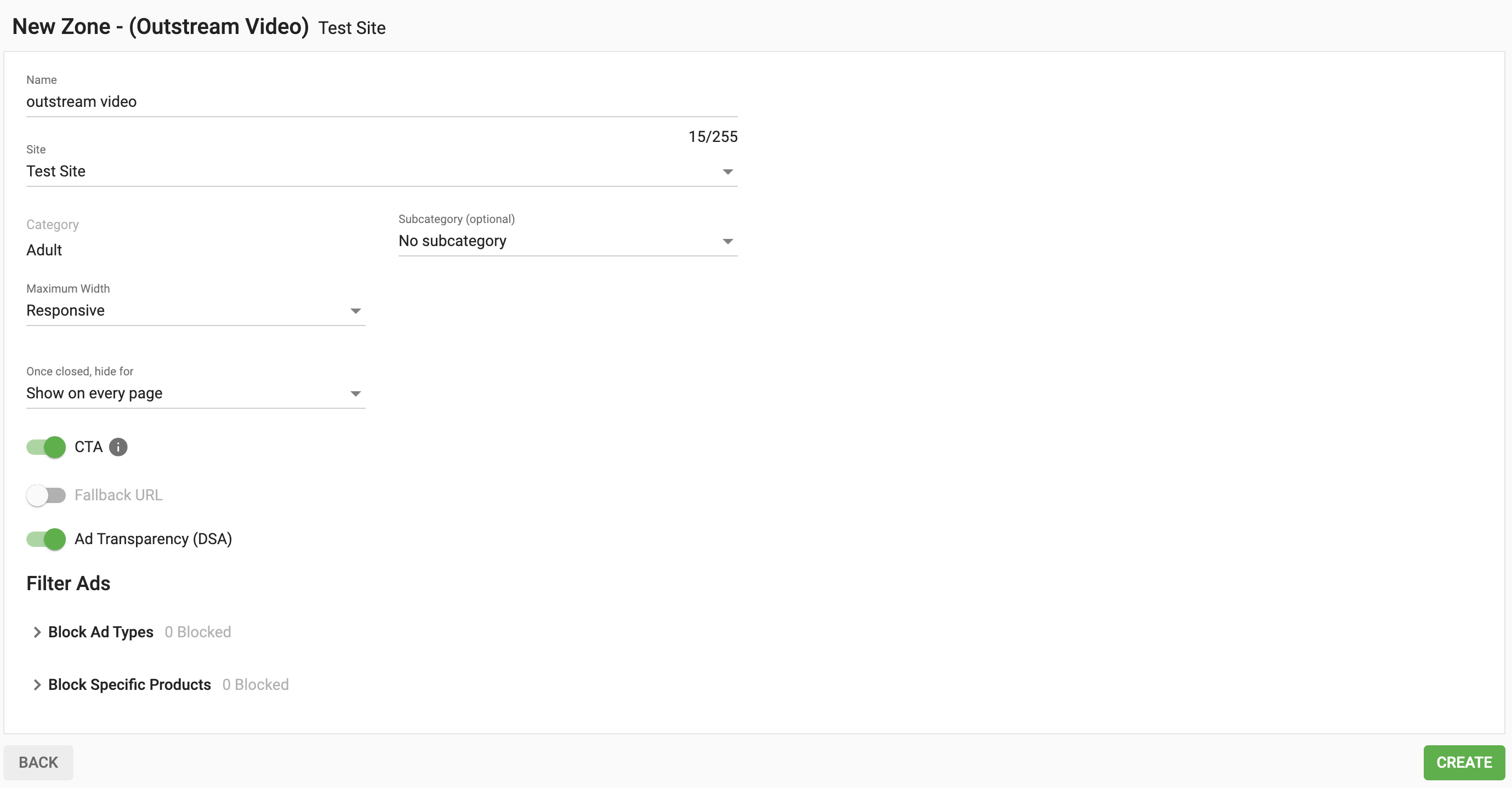
- Largeur maximale : Cette option vous permet de choisir entre une annonce réactive ou une largeur maximale personnalisée de 200 à 1080 pixels correspondant au conteneur de votre site.
- Fallback URL : L'activation de cette option ouvre quelques options supplémentaires pour votre zone. CPM plancher : Vous pouvez ici définir un prix minimum (plancher) que la zone d'annonces acceptera pour le trafic. Type : Un plancher souple signifie que nous lancerons également des campagnes CPC et CPA dont l'eCPM moyen pourrait être supérieur à votre CPM plancher, ce qui signifie que le plancher n'est pas garanti à 100 %. Un plancher dur signifie que nous n'exécuterons que des campagnes au CPM et au Smart CPM sur cette zone, ce qui signifie que le plancher est garanti à 100 %.
- Alternative URL : Collez la balise URL alternative à afficher si l'étage n'est pas atteint.
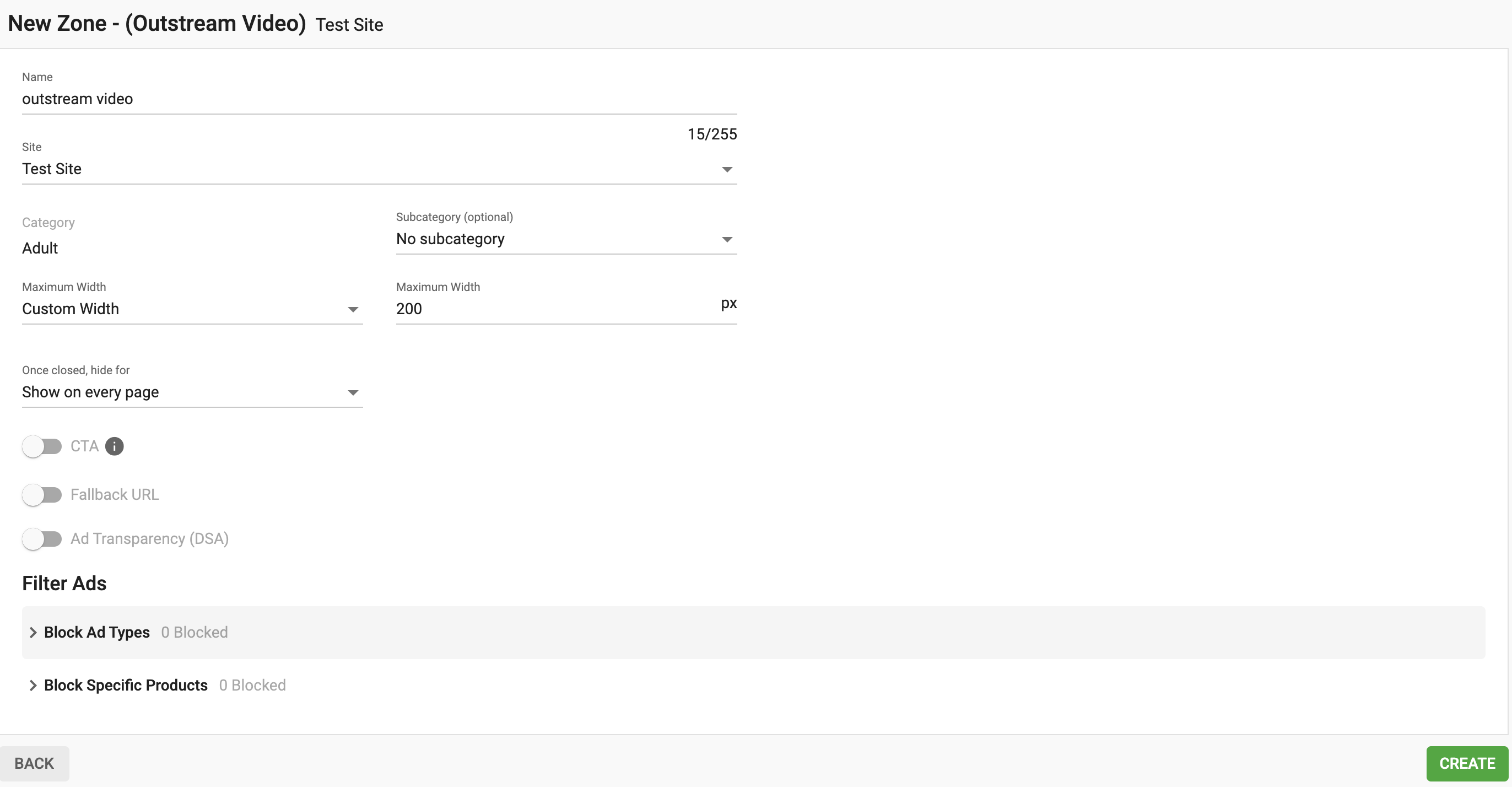
- Une fois fermée, cachée pendant : C'est comme un plafonnement de la fréquence et vous pouvez choisir la prochaine fois que vous voulez montrer la publicité à chaque utilisateur, Montrer sur chaque page est l'option par défaut, ce qui signifie que la publicité sera toujours affichée.
- Appel à l'action (CTA) : Une conception d'appel à l'action (CTA) qui encourage l'utilisateur à agir sur l'annonce.
- Transparence des publicités (DSA): Veille à ce que les publicités soient conformes aux directives réglementaires et fournissent des informations claires et véridiques aux utilisateurs. Pour les annonces à diffusion dynamique (DSA), il s'agit d'afficher des détails pertinents, tels que l'identité et l'objectif de l'annonceur, afin d'instaurer la confiance et de favoriser la transparence de l'écosystème publicitaire.
Étape 3 : Filtrer les publicités
Dans cette section, vous pouvez bloquer par type d'annonce et/ou par produits spécifiques.
- Bloquer le type de publicité : Cette option vous permet de bloquer la publicité en fonction de l'audience de votre trafic. la publicité "générale" affichera une annonce qui promeut un produit convenant à tous les visiteurs.
- Bloquer des produits spécifiques : Vous pouvez également bloquer des types de produits spécifiques que vous ne souhaitez pas voir apparaître dans votre zone publicitaire. Remarque : si vous bloquez trop de produits, vous risquez de ne pas afficher de publicités ou de réduire considérablement vos revenus.
Étape 4 : Code d'intégration
Une fois que vous avez sélectionné vos options de zone publicitaire Outstream, un extrait de code est généré et vous devez l'intégrer dans la balise de votre site. Le numéro de zone publicitaire généré sera un numéro unique pour la zone publicitaire que vous avez créée.
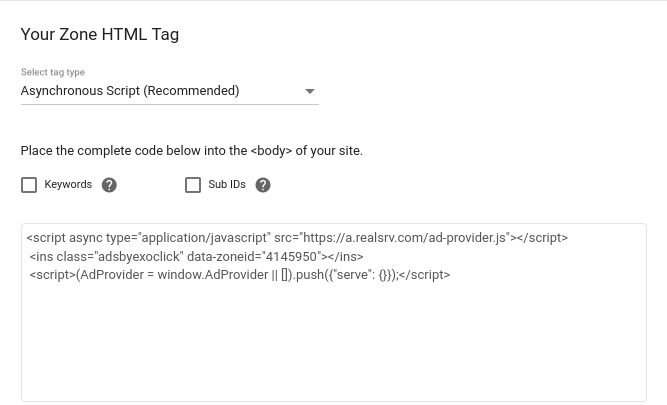
Remarque : vous pouvez ajouter des balises à ce code pour vous assurer d’obtenir les bons types de publicité et également utiliser SubIDs pour segmenter votre trafic de différentes manières, par exemple par source de trafic.
**Conseils supplémentaires
Nous avons un guide très court et facile d’accès sur la façon dont vous devez mettre en œuvre Outstream sur votre site. Veuillez lire nos Choses à faire et à ne pas faire en Outstream
De plus, si vous souhaitez savoir quels paramètres offrent les meilleurs résultats, veuillez consulter les « Bonnes pratiques pour les éditeurs » de notre Guide de l’éditeur sur Outstream.
Enfin, si vous avez besoin d’aide supplémentaire avec Outstream, n’hésitez pas à contacter notre équipe Customer Success via notre formulaire de contact.